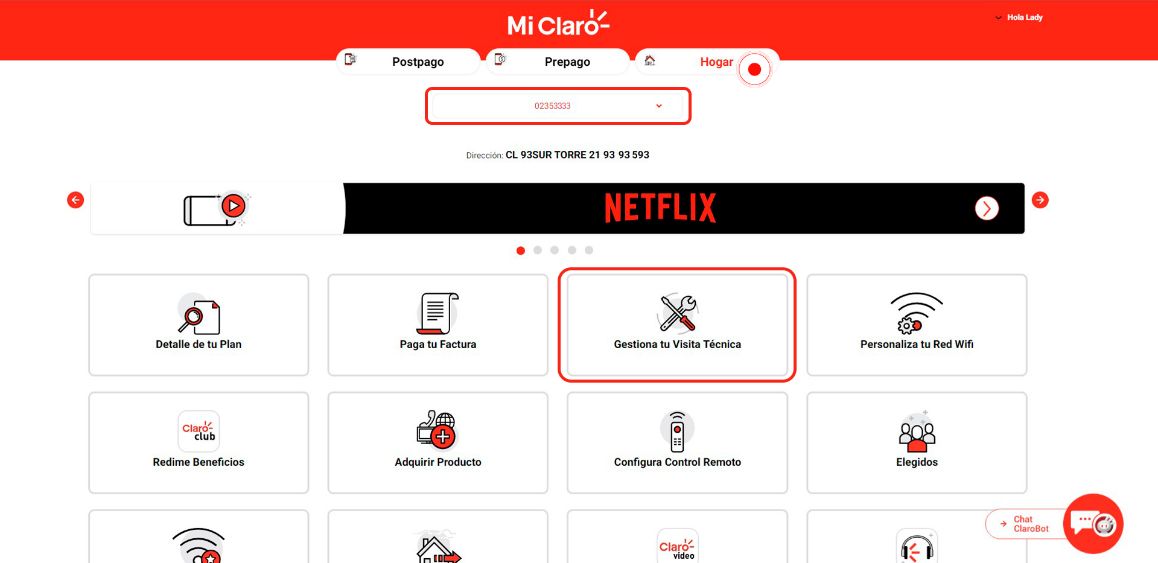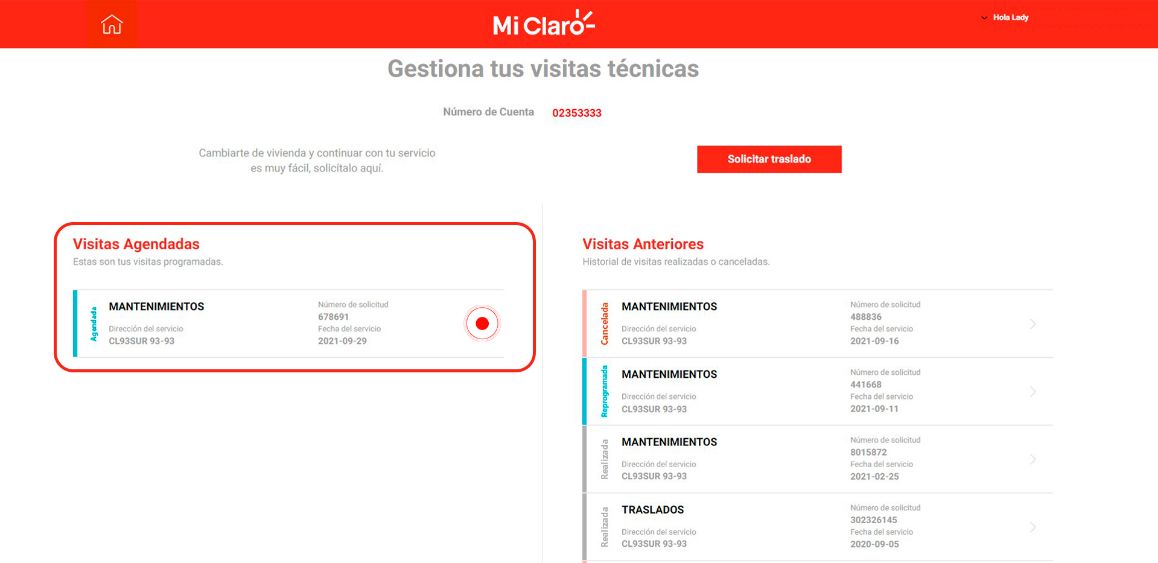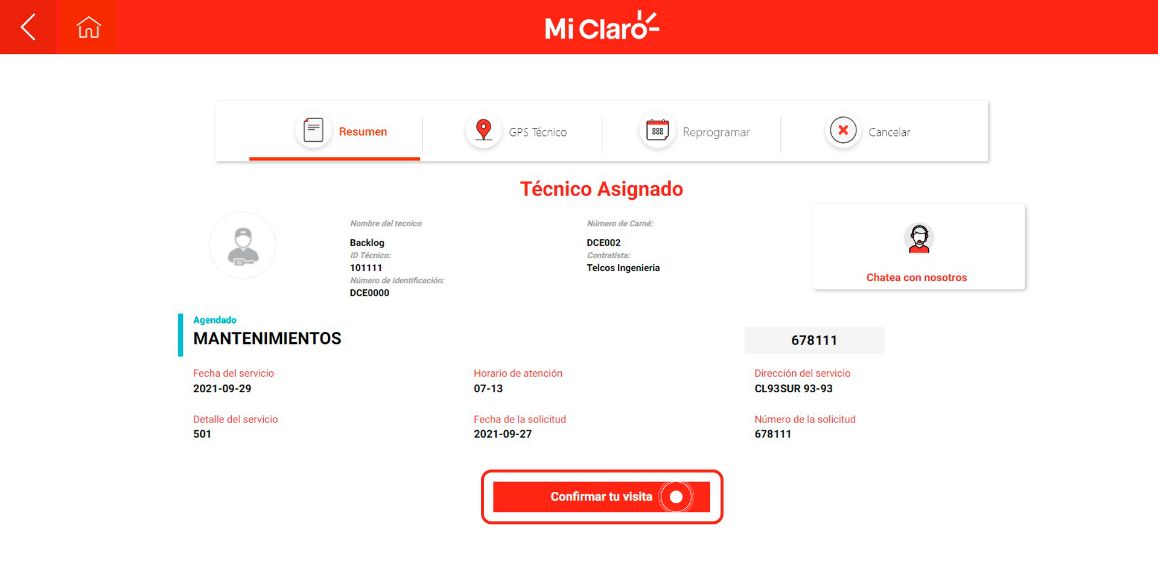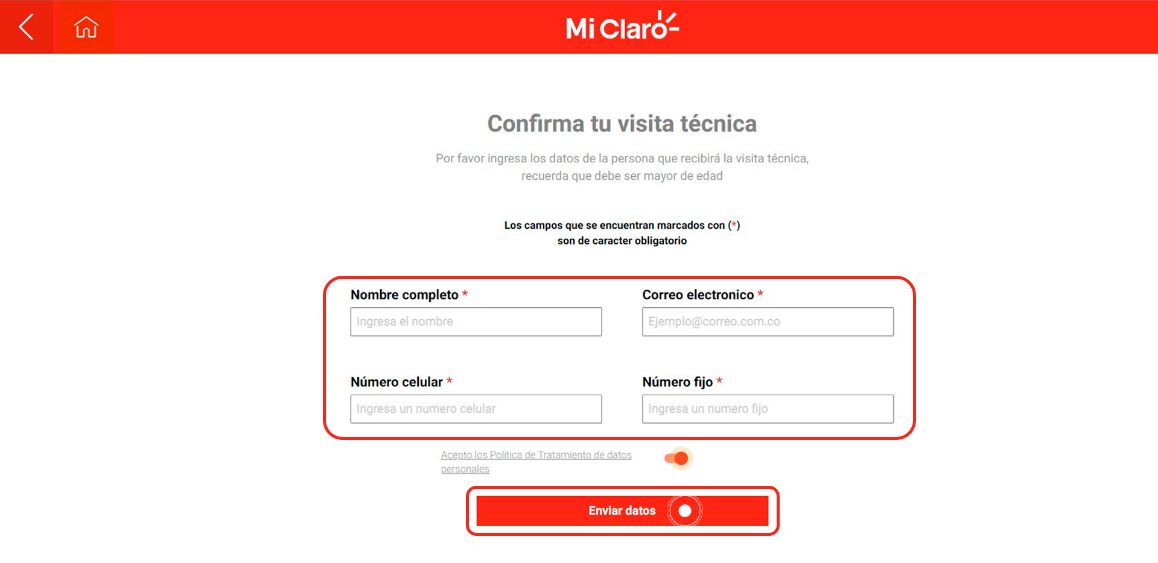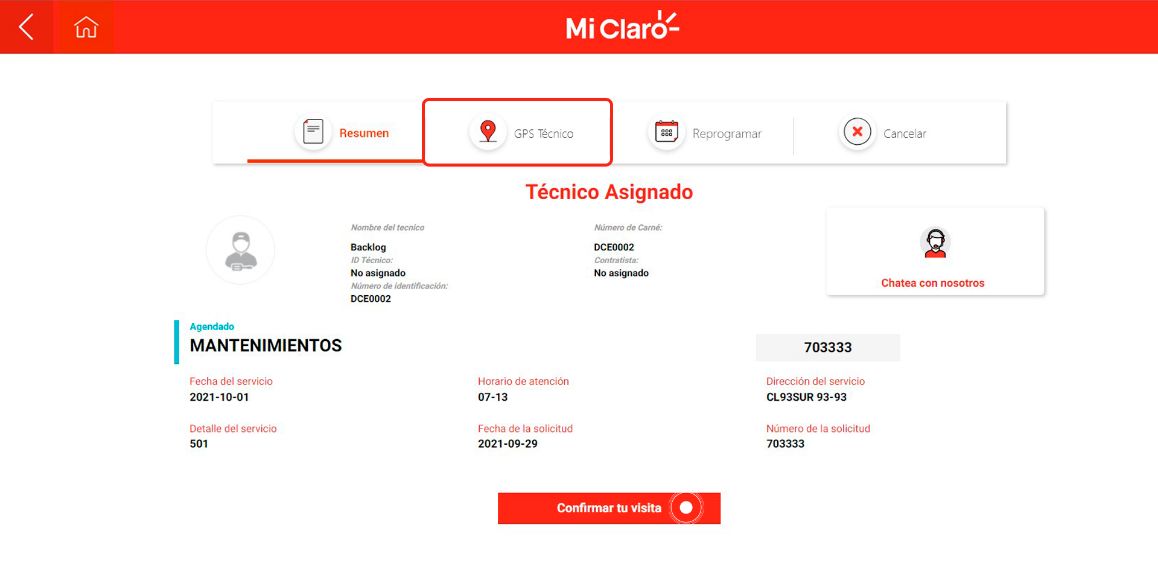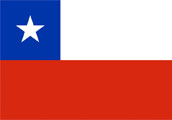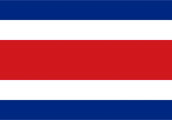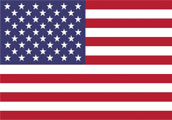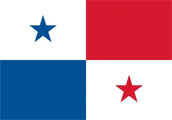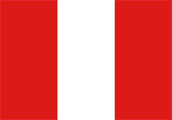Hola, aquí busca lo que necesites
Migrado desde el 24/05/2021
Confirmación de visitas técnicas

Paso a paso para Confirmar tus visitas técnicas
Así es el proceso de reagendamiento o cancelación de visitas técnicas desde Mi Claro Web, si cuentas con servicios hogar de Claro, sigue estos pasos. Ahora es muy fácil sin salir de casa ni hacer llamadas telefónicas. Disfruta de los beneficios que tenemos para ti, accede ahora mismo y ahorra tiempo. ¡Conoce más de los servicios en línea que ofrece Claro! Si ya tienes nuestros servicios para el hogar, echa un vistazo a esta nueva función. Esto le permitirá cancelar y confirmar tu visita técnica sin salir de casa o hacer una llamada telefónica. Conoce más
1
2
3
4
5
6
- 1Ingresa a https://www.miclaroapp.com.co/ e inicia sesión con los mismos datos que usaste al registrarte en app Mi Claro.
- 2Al ingresar, selecciona la cuenta hogar que deseas consultar y da clic en "Gestiona tus visitas técnicas".
- 3En la sección de "Visitas agendadas", podrás consultar tus visitas agendadas, el historial de estas, calificar el proceso de visita técnica y reprogramar o cancelar tu visita. En caso de tener varias visitas técnicas agendadas, debes seleccionar la que deseas confirmar.
- 4Al seleccionarla, visualizarás de manera automática la información detallada de la visita, solo debes dar clic en "Confirmar tu visita".
- 5En la opción "Confirmar tu visita", se generará un formulario donde debes ingresar los datos de la persona que recibirá al técnico y que lo estará acompañando durante toda la visita. Al final, reconfirma tu visita dando clic en el botón "Enviar datos".
- 6Selecciona la opción "Historial de pagos". En la opción "GPS Técnico", puedes hacer el seguimiento del desplazamiento del técnico que realizará la visita. Ten en cuenta que esto solo se activará hasta el día de la visita, en el momento que el técnico inicie el desplazamiento a tu hogar.